
Actualizado Julho 2020
Se estiver a executar o Kodi no seu Android TV Box, é provável que tenha de o actualizar regularmente. Mas como é que actualiza exactamente o Kodi no seu aparelho de TV Android? Elaborei um guia passo a passo para lhe mostrar exactamente como.
p>Embora a maioria das TV Box precisem de actualizar Kodi regularmente, existem algumas excepções. Como sabe se a sua é uma delas? Também explicarei isso.
O processo de actualização do Kodi é ligeiramente diferente para um aparelho de televisão genérico Android Box e um aparelho de televisão que executa a interface oficial do Android TV, mas juntei listas separadas de instruções para cada um.
Mas, vamos saltar directamente para dentro. Porque deve actualizar o Kodi no seu aparelho de TV Android, quando não deve actualizar o Kodi, e exactamente como deve actualizar o Kodi no seu aparelho de TV Android?
Porquê deve actualizar o Kodi
Equipa Kodi mudou para uma estratégia de desenvolvimento de “lançamento precoce, lançamento frequente”.
Isto significa que eles vão empurrar para fora lançamentos mais pequenos e mais frequentes que podem adicionar uma funcionalidade ou corrigir um problema específico todos os meses ou dois, em vez de esperar para empurrar para fora um lançamento principal que corrige tudo de uma vez.
Em teoria, isto significa um tempo de reacção mais rápido em qualquer bug e menos hipóteses de que, ao corrigir uma coisa, outra coisa se parta. A maioria das principais empresas de desenvolvimento de software lançam actualizações frequentes, por isso este é o padrão da indústria.
Mas para si, isto significa que se quiser que o Kodi funcione o melhor possível, precisa de o actualizar regularmente.
Porque é que não quer actualizar o Kodi
Então, se actualizar o Kodi significa que vai utilizar a versão mais recente e segura, porque é que não quer actualizar a aplicação Kodi para as caixas de TV Android?
Muitos fabricantes de caixas vão lançar versões modificadas do XBMC\Kodi que são especificamente afinadas para essas caixas.
Por exemplo, Skystream e EZ-Stream têm ambos aplicações actualizadoras automáticas que actualizarão as suas instalações Kodi, bem como actualizarão os addons Kodi instalados.
Se actualizar Kodi com o método abaixo, irá potencialmente sobrescrever essa versão do Kodi e perder algumas dessas afinações de desempenho.
Por isso, tenha em mente que precisa de saber que tipo de caixa de TV Android tem e como funciona com Kodi antes de fazer qualquer actualização.
Minha Recomendação
Tendo isso em mente, recomendo que actualize Kodi regularmente, a menos que tenha especificamente um dispositivo com uma aplicação de actualização automática de fácil configuração que já esteja a tomar conta dele para si.
Como actualizar o Kodi na caixa de TV Android
(SE TIVER A INTERFACE OFICIAL DA TV ANDROID, a SCROLLL DOWN PARA “COMO ACTUALIZAR O KODI APP PARA TV ANDROID” ABAIXO)
Agora que está na Loja Google Play, o processo de actualização da aplicação Kodi Android é tão fácil como actualizar qualquer outra aplicação.
Esta é a principal razão pela qual recomendo apenas a compra de caixas de TV que vêm pré-instaladas com a Loja Play do Google. Se o seu dispositivo não tiver acesso à Loja Play do Google, o processo torna-se muito mais difícil e terá de carregar manualmente a aplicação androide.
O processo também é diferente se tiver um produto Amazon Fire TV, pois executa uma versão modificada do sistema operativo Android. Encontrará algumas notas úteis sobre isto no fundo deste artigo.
Assumindo que tem acesso à Loja Play do Google, aqui estão os passos simples a seguir para actualizar o Kodi no Android TV Box.
Iniciar a partir do seu ecrã de lançamento doméstico, deverá ver um ícone para a Loja Play do Google ou poderá simplesmente dizer “Loja”. No Ott TZ95 abaixo, é mostrado como Google Store.

Se não conseguir encontrar nada parecido com a loja no seu ecrã inicial, outra forma de chegar até ela é através da sua página “Todas as aplicações”. Pode ver o mesmo ícone na linha do meio na imagem do ecrã abaixo.

Não importa onde encontre o ícone, clicando nele irá levá-lo até à Loja Play do Google, que deve ter o seguinte aspecto:

Agora, neste exemplo, Kodi é uma das aplicações destacadas que o Google me recomenda – apesar de já estar instalada no dispositivo. Clicando no ícone Kodi irá levá-lo para a página de descrição da aplicação, que o alertará se houver uma actualização disponível.
Mas e se não for uma das aplicações que eles me recomendam?
Na imagem acima, olhe para o topo da imagem para encontrar a barra de pesquisa. É a barra horizontal que diz “Google Play” com três pequenas linhas mesmo à esquerda do texto. O Google chama a essas três barras o ícone “hot dogs” (pense em três hot dogs empilhados um em cima do outro). Assim que encontrar essas três linhas, clique nelas para mostrar a barra de menu à esquerda.

Vamos fazer duas coisas enquanto estivermos na barra de menu. Primeiro, vamos ligar as actualizações automáticas da aplicação, se ainda não estiver ligada. Segundo, vamos actualizar manualmente a aplicação Kodi para Android.
Turn On Automatic Updates
Once auto-update is on, a actualização é basicamente feita por si mesma. Sempre que os programadores lançarem uma nova versão da sua aplicação, esta será automaticamente actualizada na sua caixa de TV.
Da barra de menu, desça até à linha Settings e clique nela para chegar à tela de opções principais.

Auto-update apps é o primeiro item da lista. Clique nele para abrir uma janela de alternância de botões para a configuração onde se pode activar ou desactivar a actualização automática.

Manually Update Kodi
Se voltar ao menu do lado esquerdo, verá uma opção para My Apps & Games.
Click on it and it will show you a list of all the apps that are currently on the device. A parte fixe é que irá ordenar todas as aplicações que necessitam de actualizações no topo da lista.

Pode actualizar cada uma manualmente, ou clicar na caixa Update All do lado superior direito.

Após a actualização estar concluída, pode lançá-la a partir do seu ecrã inicial ou directamente a partir da Loja Play do Google.
Como actualizar o Kodi App para Android TV
(SE NÃO TER A INTERFACE OFICIAL ANDROID TV INTERFACE, E TER UMA CAIXA ANDROID TV, SCROLL BACK UP TO “HOW TO UPDATE KODI ON ANDROID TV BOX” ABOVE)
Updating Kodi on the official Android TV is pretty straightforward as well as, since you can find it on the Google Play Store for Android TV.
Do ecrã principal de lançamento, clique na aplicação para a Loja Play do Google.

A versão da TV Android da Loja Play do Google é um pouco mais simplificada do que a versão normal do Android, e muito mais fácil de navegar – especialmente quando se usa um controlo remoto.
No lado esquerdo, encontrará quatro opções de menu: Home, Games, My Apps, and Settings. Pode ligar Auto-Update Apps a partir do menu Settings, como faria acima.

Se clicar no menu My Apps, chegará a uma lista de todas as aplicações na sua TV Android. Continuarão a ser classificados por qualquer aplicação que tenha actualizações disponíveis, só que desta vez, as possíveis actualizações estarão no lado esquerdo de uma lista de aplicações de rolagem lateral.
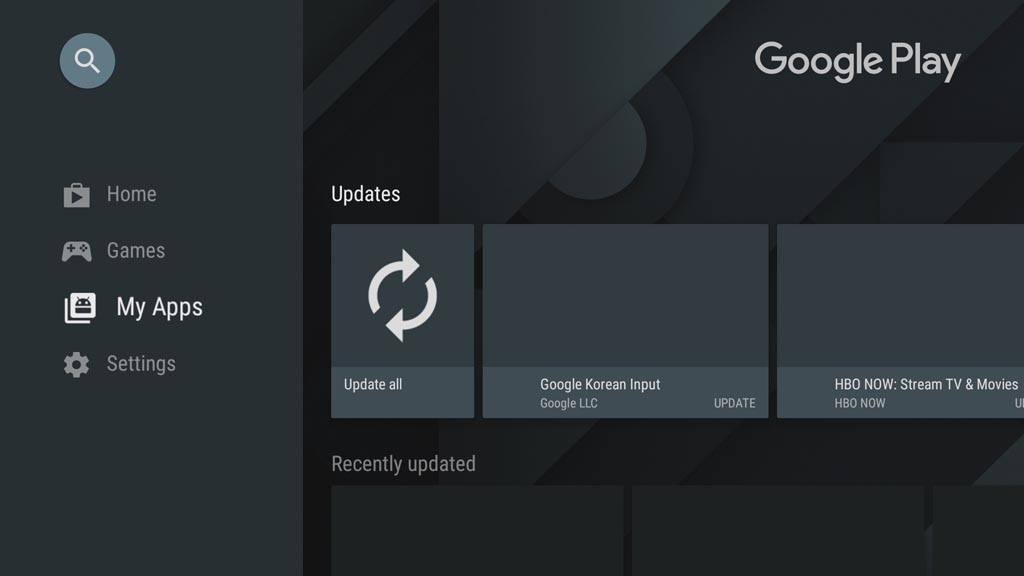
Aqui, é mais fácil seleccionar Update All para descarregar todas as potenciais actualizações em sequência. Se desejar, pode também descarregar cada actualização individualmente.

Após a actualização da aplicação, pode aceder à sua aplicação Kodi recentemente actualizada a partir do ecrã inicial.
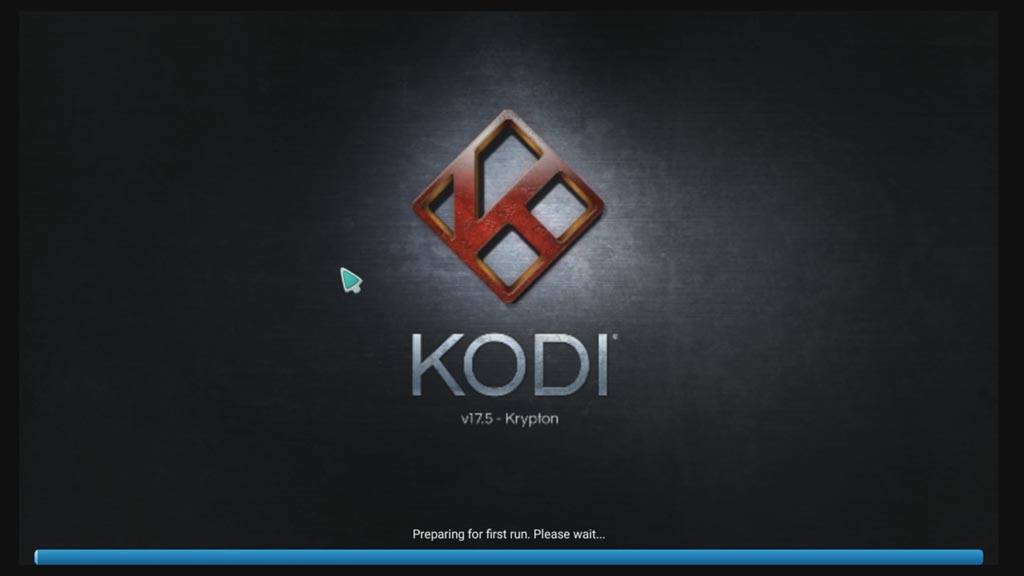
E que tal a Amazon Fire TV?
Enquanto a Amazon Fire TV é construída sobre o sistema operativo Android, foi modificada para Amazon, pelo que o processo de actualização do Kodi é novamente um pouco diferente.
Enquanto encontrar a aplicação Kodi no seu menu de aplicações, não encontrará aí nenhuma opção para a actualizar. No entanto, poderá verificar que versão do Kodi tem instalada e, portanto, se precisa de actualizar.
antes de actualizar, terá primeiro de activar as opções do programador. Pode fazer isto no menu My Fire TV. Clique em Developer Options e escolha activar Apps from Unknown Sources.
P>Pode então procurar no ecrã inicial do Fire TV um app chamado Downloader, que deverá descarregar e instalar.
Utilizando o app downloader, pode então navegar na Internet para encontrar as últimas actualizações do Kodi no seu website: https://kodi.tv/download. Pode então descarregar e instalar a actualização. Certifique-se de apagar o ficheiro de actualização quando estiver pronto para conservar espaço na sua caixa de TV.
Outras Coisas a Considerar
Quando estiver a tirar tempo para actualizar o Kodi na sua caixa de TV, lembre-se que não é a única coisa que deve actualizar para manter a sua caixa de TV a funcionar como deve.
Primeiro e acima de tudo, não se esqueça de verificar regularmente se existem actualizações de firmware para a sua máquina. Firmware é o software que diz ao seu hardware o que fazer, por isso isto vem do fabricante, e terá de ir ao website do fabricante para descobrir sobre actualizações.
P> Pode descobrir aqui tudo o que precisa de saber sobre firmware e como o actualizar.
Vocês também terão de garantir que a vossa caixa de TV está protegida tanto por software antivírus como por um VPN.
Antivírus
Vocês não entrariam online no vosso PC sem um programa antivírus, e não deveriam entrar online com a vossa caixa de TV sem antivírus pelas mesmas razões. Se estiver a executar o Kodi e a aceder a ficheiros de fontes questionáveis, isto só aumenta os seus riscos. Se precisar de saber mais sobre as razões pelas quais necessita de protecção antivírus, leia o meu artigo.
Se procura recomendações para o melhor software antivírus para a sua caixa de TV, recomendo:
1. AVG Antivirus For Android
Esta é uma protecção antivírus acessível de um grande fornecedor de nomes. De facto, pode obtê-lo gratuitamente se não se importar com anúncios e sacrificar algumas funcionalidades.
Existe um aplicativo especificamente para Android TV disponível na Loja Google Play, pelo que pode descarregá-lo directamente para a sua caixa sem qualquer problema. Também vem com uma VPN incluída como padrão (embora provavelmente queira actualizar esta VPN se estiver a usar Kodi).
Click Here For Latest Price
2. BitDefender Antivirus
Outra grande empresa de antivírus, oferecem uma versão gratuita para Android que pode descarregar da Google Play Store directamente para a sua caixa de TV Android. Este antivírus leve não corre em segundo plano, por isso não consome as suas velocidades enquanto está a transmitir.
É compatível com o Android 4.1, o que é importante já que muitas caixas de TV correm versões mais antigas do Android.
Click Here For Latest Price
3. McAfee Security And Power Booster Free
McAfee é provavelmente o nome mais conhecido em software antivírus, e eles oferecem software antivírus gratuito e suportado por anúncios para Android. Existe também uma versão paga que desbloqueia funcionalidades adicionais. Para além de verificar as aplicações descarregadas, verifica regularmente se alguma das suas aplicações está a vazar dados.
Click Here For Latest Price
VPN
P>Embora uma VPN seja sempre uma boa ideia no que diz respeito à segurança, mais uma vez, é ainda mais importante se mergulhar nas áreas mais legalmente duvidosas do Kodi. Mas mesmo que não o faça, deve proteger-se com uma VPN, e pode ler sobre todas as razões aqui.
E para Kodi, não quer apenas qualquer serviço VPN, pois necessitará de um que suporte streaming e/ou troca de ficheiros P2P (torrenting). Para além disto, enquanto todas as VPNs cortam a sua velocidade de Internet, algumas cortam-na mais do que outras. Não quer velocidades lentas para matar o seu prazer de streaming 4K.
Quando estiver a usar Kodi, precisa de um serviço VPN que suporte streaming e torrenting, que lhe dê velocidade de relâmpago, que tenha um nível sólido de encriptação (AES de 256 bits), e uma política de no-logs. Os nossos três principais serviços VPN para Kodi têm todos estas características, e muito mais.
CyberGhost VPN
Elevadamente acessível a $72 por um plano de um ano, pode ligar até sete dos seus dispositivos neste plano único. Obtém uma cobertura surpreendente com 6.500 servidores em 90 países, e embora todos eles permitam streaming e torrenting, existem também servidores dedicados para o fazer ainda melhor.
Não parecido com muitos serviços VPN, CyberGhost VPN desbloqueia com sucesso os principais serviços de streaming.
Click Here For Latest Price
NordVPN
NordVPN é apenas $84 por ano para seis dispositivos, o que lhe dá acesso a 5.500 servidores em 60 localizações. Mais uma vez, pode fazer streaming e torrent em todos os seus servidores para que tenha sempre acesso ao conteúdo que procura. NordVPN também oferece excelente suporte se pensar que poderá precisar dele.
Click Here For Latest Price
IPVanish
Uma pechincha a apenas $77,99 por ano para 10 dispositivos, IPVanish tem apenas 1.400 servidores em 75 localizações, mas menos utilizadores do que os seus concorrentes. Eles oferecem efectivamente as velocidades mais rápidas da Internet das três opções aqui.
Click Here For Latest Price
P>P>Pode ler aqui análises mais detalhadas sobre os 10 Melhores Serviços VPN para Kodi.
FAQs About Kodi On Android TV
How Do I Get Kodi On Android TV?
P>O Kodi On Android TV é simples, uma vez que é uma aplicação disponível através da Google Play Store. Todas as caixas de TV Android devem ter acesso à Play Store para descarregar aplicações directamente para a sua caixa de TV. Ser-lhe-á automaticamente dada a última versão do Kodi quando instalar através da Loja Play do Google.
Configurar o Kodi para trabalhar com a sua biblioteca multimédia e para aceder a conteúdos de terceiros é mais complicado. Leia o nosso Guia Final: Como configurar o Kodi.
Posso actualizar o meu Android Box?
Existem três níveis de software num aparelho de TV Android que podem necessitar de actualização. O primeiro é o seu firmware, que é o software que diz ao hardware da sua caixa de TV o que fazer. Esta actualização é lançada pelo fabricante da sua caixa de TV, e deve verificar o seu website para descarregar e instruções. Pode também ler o nosso guia: How And Why To Update Your Android TV Box Firmware.
On top of this is the Android Operating System (OS), which is the “master” software on your TV box that makes everything work. Pode actualizar para novas versões do seu SO através do menu de definições na sua caixa de TV, e será provavelmente promovido para o fazer quando estiverem disponíveis novos lançamentos. Por exemplo, se tiver o Android 7.0, ser-lhe-á pedido que actualize para o Android 7.1 quando este estiver disponível. No entanto, é pouco provável que consiga actualizar a partir de um SO. Por exemplo, não será possível actualizar do Android 6.0 (Marshmallow) para o Android 9.0 (Pie). Em 2020, recomendo que não obtenha uma caixa de TV Android com um sistema operativo inferior ao Android 7.0 (Nougat).
Então há actualizações individuais para aplicações como Kodi, Netflix, a sua VPN, e assim por diante. A maioria destas pode ser gerida através da Google Play Store. Pode actualizar estas aplicações manualmente, ou configurá-las para actualizar automaticamente quando são lançadas novas actualizações.
Perderei os meus addons quando actualizar Kodi?
Se actualizar Kodi correctamente, não deverá perder nenhum dos seus addons quando actualizar Kodi no Android TV. É importante lembrar de actualizar apenas a aplicação, e não apagar e reinstalar a aplicação Kodi, ou perderá os seus addons.
Os addons que utiliza no Kodi também terão de ser actualizados periodicamente. Deverá ser notificado no menu de definições Kodi quando as actualizações estiverem disponíveis, e poderá actualizar os addons a partir daí. Também pode definir os seus addons Kodi para actualização automática.
O Veredicto
Actualização de aplicações no seu aparelho de TV Android pode ser tão simples como a actualização de aplicações no seu smartphone Android. É uma simples questão de ir à Loja Google Play e descarregar as últimas actualizações, ou pode configurar o seu televisor para o fazer automaticamente, sem ter de se lembrar de fazer o check-in de poucos em poucos meses.
Se correr o Kodi no seu televisor Android Box, ele está provavelmente no centro da sua experiência de visualização, por isso é importante assegurar-se de que ele tem todas as últimas novidades e correcções. É por isso que é quase sempre uma boa ideia actualizar regularmente a sua aplicação Kodi.
A única excepção a isto é se tiver uma caixa de TV que corre uma versão modificada do Kodi, nesse caso, deve seguir a orientação do fabricante. Este é um detalhe importante a verificar ao comprar a sua caixa de TV.